Come modellare il layout della griglia di Instagram: 4 strumenti di pianificazione: Social Media Examiner
Instagram / / September 26, 2020
 Vuoi un modo più semplice per curare un profilo Instagram elegante e coeso? Ti stai chiedendo come vedere come appariranno le nuove immagini nel tuo profilo prima della pubblicazione?
Vuoi un modo più semplice per curare un profilo Instagram elegante e coeso? Ti stai chiedendo come vedere come appariranno le nuove immagini nel tuo profilo prima della pubblicazione?
In questo articolo, scoprirai quattro strumenti di pianificazione del layout della griglia di Instagram che ti aiuteranno a creare una griglia del profilo visivamente attraente.
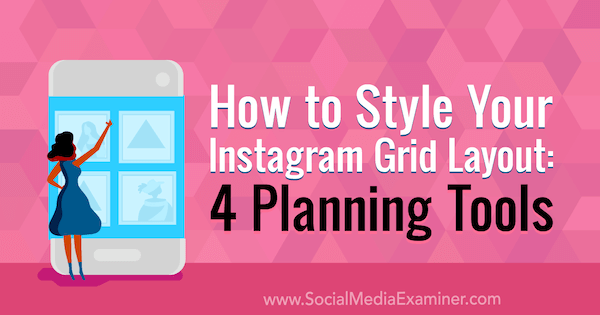
Perché utilizzare uno strumento di layout griglia di Instagram?
Instagram è sempre stata una piattaforma visual-first. A differenza di Facebook, gli utenti di Instagram sono probabilmente più propensi a seguire il tuo account se vedono una griglia curata piuttosto che se si tratta di un assortimento apparentemente disconnesso di immagini confuse.
È fondamentale raccontare una storia e dai al tuo profilo una voce visiva così le persone sanno cosa aspettarsi dai tuoi contenuti. Aiuta anche invia un messaggio chiaro di ciò che stai cercando di ottenere
L'altro vantaggio di una griglia curata è che un tema o una tavolozza di colori coerenti può essere il filo che collega i tuoi post, anche se il contenuto non è completamente correlato. Collegando i tuoi post con un tema di colore o una tavolozza, puoi coprire più tipi di contenuto e argomenti, ma avere comunque una griglia che rimane collegata attraverso segnali visivi.
Suggerimento professionale: Prova qualcosa di diverso dividendo le immagini su più tessere per creare impatto con il tuo profilo. Gioca con colori, toni e stile. La suddivisione di un'immagine in nove tessere può avere un forte impatto visivo, ideale per il lancio di nuovi prodotti o per evidenziare un annuncio importante.
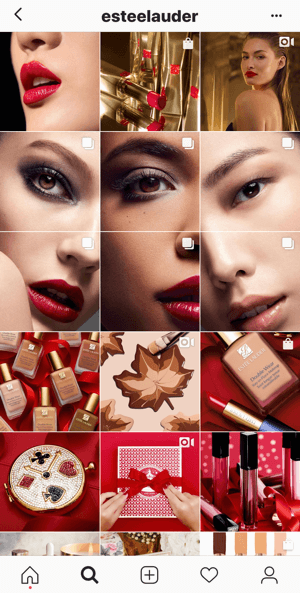
Indipendentemente dal fatto che tu voglia utilizzare uno strumento di suddivisione della griglia o meno, i seguenti strumenti di pianificazione della griglia ti aiuteranno a mappare i tuoi post individuali e creare un Profilo Instagram per un impatto ottimale. Puoi utilizzare questi strumenti per assicurarti che le tue immagini divise si integrino con il resto dei tuoi contenuti o semplicemente controllare che un singolo post si fonda perfettamente con il resto dei tuoi contenuti.
# 1: Planoly
Planoly (iOS e Android) è uno degli strumenti di pianificazione della griglia di Instagram più popolari grazie al layout intuitivo dell'app e alla facilità d'uso. È anche comodamente disponibile su dispositivi mobili e desktop se devi caricare o scrivere una copia da entrambi i dispositivi.
Questo strumento te lo consente gestisci e crea i tuoi hashtag, pianificare e programmare post e storie, e accedere ai dati analitici per il tuo account. La versione gratuita ha dati molto basilari ma con l'aumentare del prezzo del piano, i dati diventano più dettagliati e completi.
Ha anche una fantastica funzionalità che ti permette di farlo dividere i post direttamente quindi non sono necessari altri strumenti. Allora puoi programma direttamente dall'app e non dovrai preoccuparti dell'ordine dei post. Tieni presente che la funzione "pianificazione" non carica automaticamente video, storie o più post del carosello; piuttosto, invia un promemoria di pubblicazione al telefono al momento della pubblicazione.
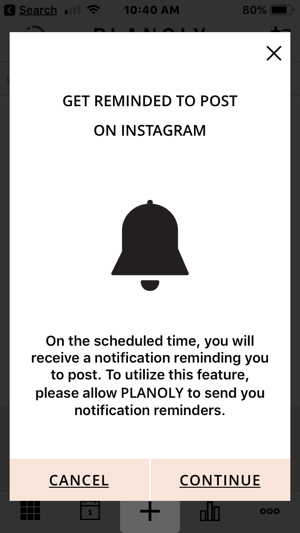
Sul desktop, Planoly ha un pratico strumento di calendario che ti aiuta a pianificare nuovi post.
Uno svantaggio è che l'app mobile può essere un po 'lenta da caricare e puoi caricare solo 30 immagini al mese con la versione gratuita.
Costo: Gratuito. Per funzionalità extra, passa a uno dei piani a pagamento, che partono da $ 9 al mese. I piani a pagamento ti consentono di aggiungere più utenti, accedere a più dati di analisi e caricare più di 30 immagini al mese.
Per utilizzare questo strumento, prima scarica l'app da App Store o Google Play Store. Crea un account e collega il tuo account Instagram. Quando accedi inizialmente, vedrai il tuo normale profilo Instagram visualizzato nel formato griglia.
Per iniziare ad aggiungere post, tocca il simbolo + nella parte inferiore dell'app e seleziona la tua immagine.
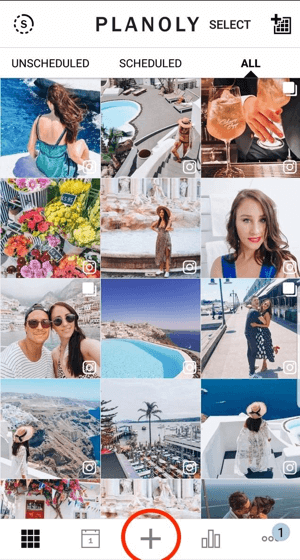
Successivamente, verrai portato alla schermata di caricamento.
La cosa fantastica di Planoly è che puoi dividi la tua immagine in più post direttamente. Per farlo, tocca l'icona della griglia in basso a destra dell'immagine che stai caricando.
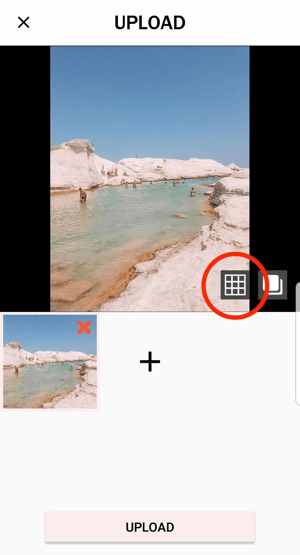
Dal menu a comparsa, scegli il formato in cui desideri dividere i post. Poi tocca Dividi nella parte inferiore dello schermo.
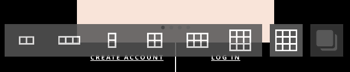
Se l'anteprima divisa sembra a posto, tocca Carica per aggiungere l'immagine (ora più post) al tuo account.
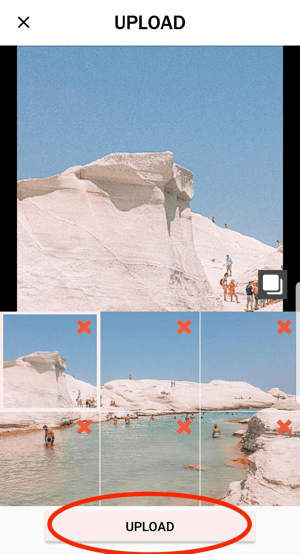
Continua ad aggiungere immagini finché non sei soddisfatto dell'aspetto del layout. Se hai bisogno di eliminare un'immagine, tocca il post e poi tocca l'icona del cestino in alto a destra.
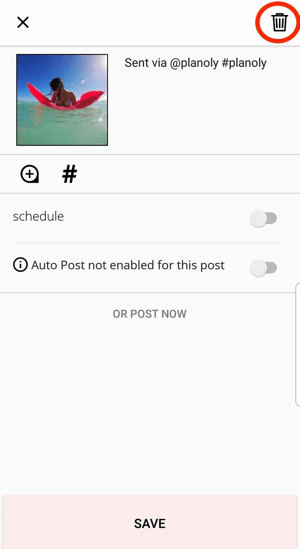
Se lo desidera spostare un post, tocca e tieni premuta l'immagine e trascinalo per scambiare i luoghi con un'altra immagine.
Quando sei soddisfatto della tua griglia, puoi programmare il tuo post. Tocca il tuo post, aggiungi la tua didascalia, e tocca l'opzione Programma. Nel calendario, selezionare una data e un'ora e tocca OK.
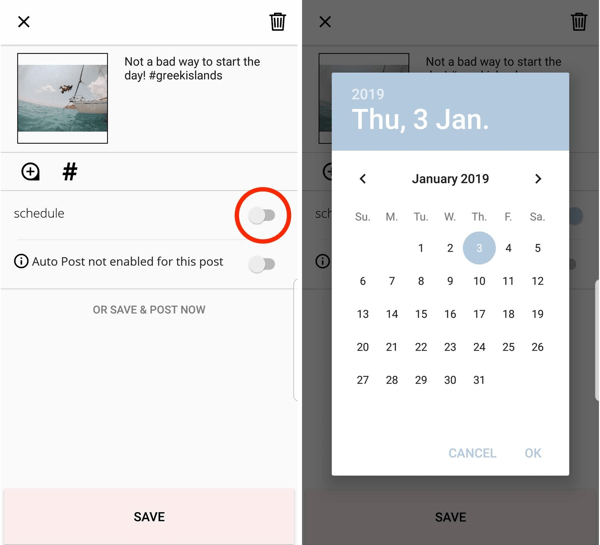
Se tutto sembra a posto, tocca Salva. Noterai che il post è ora contrassegnato come programmato e ha una data e un'ora attribuite. Sarà inoltre contrassegnato con una "S" sulla griglia nella schermata principale.
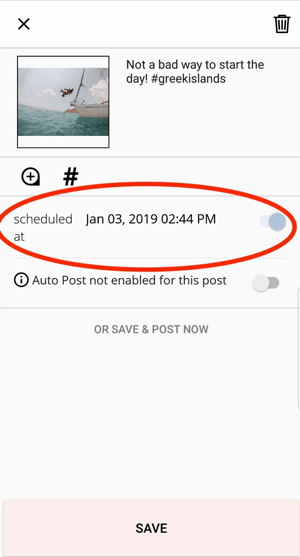
Se scegli di pianificare i post tramite l'app, l'ordine dei tuoi post cambierà sulla griglia in Planoly finché non pianifichi tutti gli altri post.
Ad esempio, un post è programmato di seguito (contrassegnato con una "S") ma non gli altri, quindi l'ordine è cambiato di conseguenza:
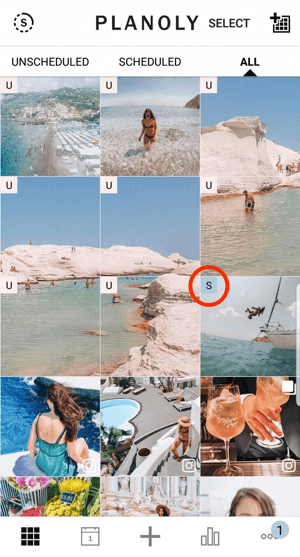
Suggerimento professionale: Crea un account alternativo (non di marca) per testare i contenuti prima di pubblicarlo sulla pagina del tuo account principale. Se hai solo poche centinaia di follower, potrebbe essere più facile individuare tendenze e modelli durante il test dei contenuti. Una volta testato, pubblicare lo stesso (o simile) contenuto in base a ciò che ha funzionato al meglio nei tuoi test.
# 2: Anteprima dell'app
Anteprima app (iOS e Android) è un altro popolare strumento di pianificazione della rete. Come Planoly, ha un'interfaccia intuitiva e te lo permette cambiare e riorganizzare i post pianificati con il clic di un pulsante. Ha anche uno strumento di modifica integrato che è ottimo per modifiche semplici, in particolare se ritieni che il tono di un'immagine sia leggermente diverso dagli altri contenuti e desideri modificarlo.
La cosa fantastica di Anteprima è che ti consente carica gratuitamente un numero illimitato di immagini, quindi se stai lavorando con un gran numero di immagini, è lo strumento perfetto. La versione gratuita contiene analisi di base ed è possibile acquistare pacchetti di filtri aggiuntivi o eseguire l'upgrade alle versioni a pagamento dell'app.
Costo: Gratuito senza limiti di upload; i piani a pagamento partono da $ 7,99 / mese per analisi complete, analisi hashtag e pacchetti di filtri completi.
Per iniziare, prima scarica l'app da App Store o Google Play Store. Accesso e collega il tuo account Instagram. Una volta effettuato l'accesso, apparirà la tua griglia. Per iniziare ad aggiungere immagini, tocca il simbolo + nell'angolo in alto a destra dello schermo.
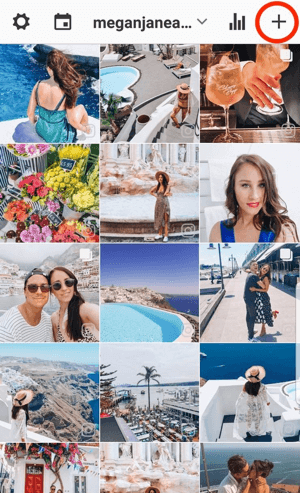
Adesso seleziona e carica tutte le immagini che desideri.
Per modificare l'ordine delle immagini, fai clic sulle due immagini che desideri scambiare. Dovrebbero apparire bianchi quando li selezioni (come mostrato di seguito). Nella parte inferiore dello schermo, tocca l'icona con le due frecce e le immagini si scambieranno di posto.
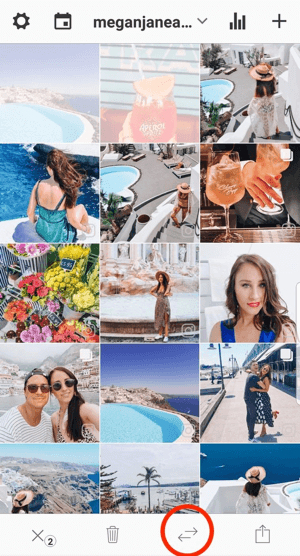
Per modificare un'immagine, tocca l'immagine per selezionarlo (di nuovo, dovrebbe diventare bianco come prima) e poi tocca l'icona della ruota nella parte inferiore dello schermo. Seleziona il filtro che preferisci e trascina il cursore in basso a aumentare o diminuire l'effetto. Poi tocca Salva per salvare le modifiche.
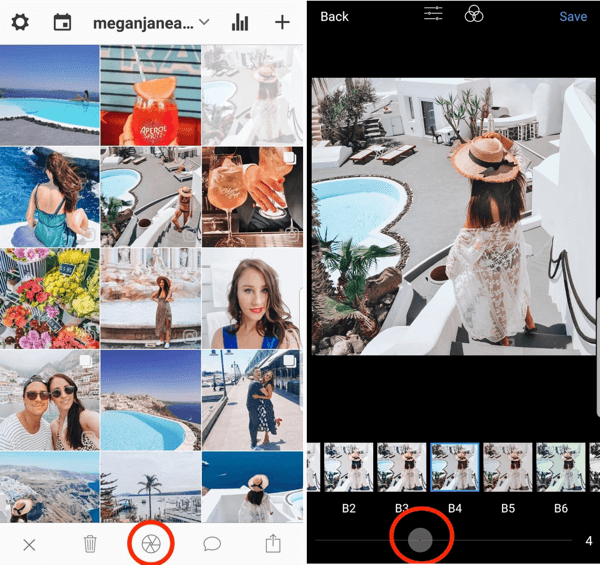
Nella parte superiore dello schermo, tocca la barra delle impostazioni per aprire impostazioni di modifica più avanzate, se necessario modificare, ritagliare, aggiungere sovrapposizioni o rimuovere macchie. La funzione di modifica è una delle ragioni principali per cui l'app Anteprima è uno strumento di layout della griglia così potente.

Quando hai finito di modificare l'immagine, tocca Fine e poi tocca Salva (entrambe le opzioni sono in alto a destra). Se non hai modificato l'immagine oltre alla semplice aggiunta di un filtro, puoi andare direttamente alla funzione Salva.
Da qui puoi aggiungere una didascalia e programmare il post al tuo account Instagram. Per aggiungere una didascalia, semplicemente tocca l'immagine e tocca l'icona a fumetto in fondo.
Ricevi la formazione sul marketing di YouTube - Online!

Vuoi migliorare il tuo coinvolgimento e le tue vendite con YouTube? Quindi unisciti al più grande e migliore raduno di esperti di marketing di YouTube mentre condividono le loro strategie comprovate. Riceverai istruzioni dettagliate in tempo reale incentrate su Strategia di YouTube, creazione di video e annunci di YouTube. Diventa l'eroe del marketing di YouTube per la tua azienda e i tuoi clienti mentre implementi strategie che ottengono risultati comprovati. Questo è un evento di formazione online dal vivo dei tuoi amici su Social Media Examiner.
CLICCA QUI PER I DETTAGLI - I SALDI FINISCONO IL 22 SETTEMBRE!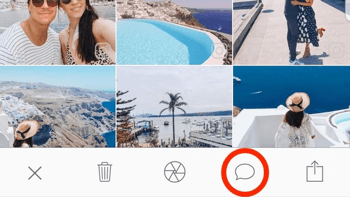
Un'utile funzione extra di questa app è la possibilità di cercare hashtag. Tocca Trova hashtag nella schermata di pianificazione per eseguire una ricerca. Scorri i suggerimenti e trova un set di hashtag adatto al tuo post. Quindi fai clic fuori dallo schermo per tornare alla pianificazione del tuo post.
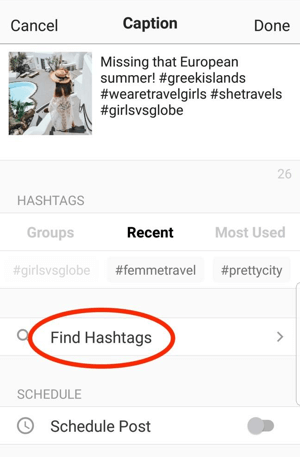
Per aggiungi gruppi di hashtag hai salvato in precedenza, tocca Gruppi e fai la tua selezione.
Dopo aver selezionato i tuoi hashtag, tocca Pianifica post nella parte inferiore dello schermo. Aggiungi la data e l'ora che preferisci e tocca OK. Poi tocca Fine.
Anteprima, come Planoly, ti invierà un promemoria da pubblicare piuttosto che pubblicare automaticamente sul tuo account.
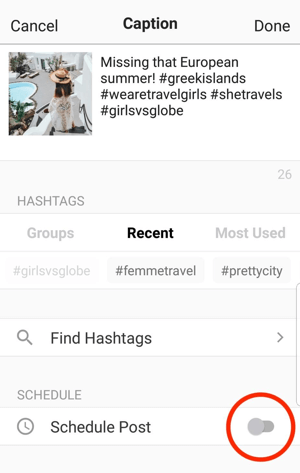
Se vai al tuo calendario (tocca l'icona in alto a sinistra nella schermata principale della griglia), puoi vedere il post programmato nel calendario.
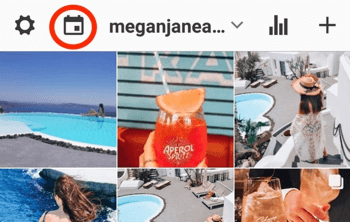
# 3: UNUM
UNUM (iOS e Android) ha guadagnato popolarità prima che Instagram creasse la funzione di archiviazione perché consente agli utenti di "nascondere" i post e vedere come apparirebbe la griglia se determinati post venissero eliminati. È comunque un'app utile, con la sua semplice funzione di trascinamento della selezione e la possibilità di farlo attiva / disattiva i post per vedere come si adattano agli altri tuoi contenuti. Puoi anche eseguire modifiche o ritagli di base.
Può essere un po 'lento, in particolare durante il caricamento, e anche la funzione di pianificazione è un po' goffa. Ma il lato positivo è che è semplice da usare. Se non utilizzi l'app per la pianificazione, è un'ottima opzione. E a differenza delle altre app in questo elenco, UNUM te lo consente carica gratuitamente 500 immagini al mese (con 18 spazi per la progettazione di piastrelle).
Costo: Gratuito; i piani a pagamento partono da $ 4,99 / mese e offrono più griglie totali, analisi più approfondite e caricamenti illimitati.
Per iniziare, scarica l'app da App Store o Google Play Store. Accesso e collega il tuo account Instagram.
Per caricare una o più immagini contemporaneamente, scorrere verso l'alto, seleziona la piazzadove vuoi aggiungere la tua immagine, scegli la tua immagine, e poi tocca Fine.
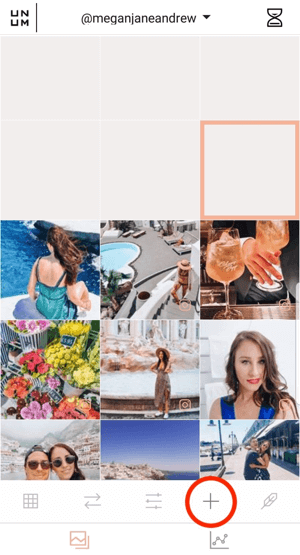
Dopo aver caricato tutte le tue immagini nell'app, puoi farlo riorganizzarli scambiando due immagini alla volta. Per farlo, seleziona due immagini e poi tocca l'icona della doppia freccia in basso per scambiarli.
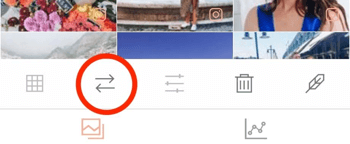
Per utilizzare la funzione di modifica, seleziona un'immagine e tocca l'icona di modifica in basso al centro dello schermo. Ciò ti consente di apportare modifiche di base.
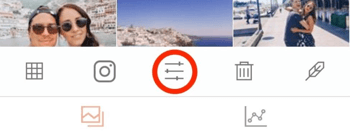
Se hai altri post che desideri tenere in attesa per un utilizzo futuro, c'è molto spazio in alto. Basta caricarli nello spazio di pianificazione per un utilizzo futuro.
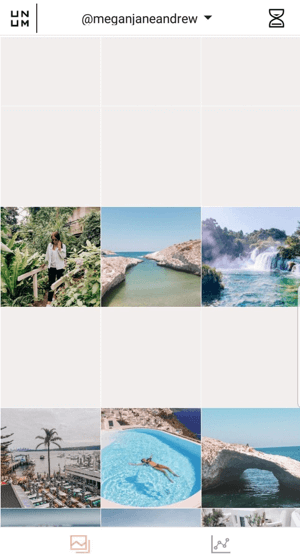
Per impostare un promemoria per la pubblicazione, tocca il simbolo della clessidra in alto a destra dello schermo.
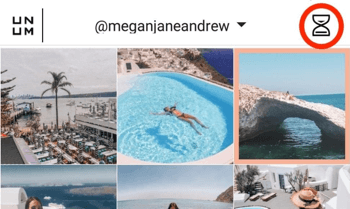
Poi tocca Post personalizzato nella parte inferiore dello schermo. Tocca per selezionare uno dei tuoi post pianificati e scegli la data e l'ora che preferisci. Tocca Salva quando hai fatto.
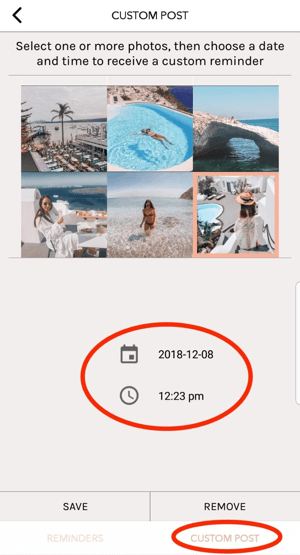
La parte goffa sta nell'aggiunta della didascalia. Devi torna alla griglia principale, tocca il tuo post, e tocca lo strumento sfumatura in basso a destra. Poi aggiungi la tua didascalia e tocca Salva.
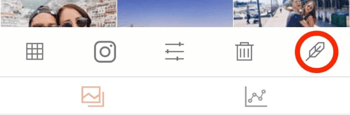
# 4: Plann
Plann (iOS e Android) è simile a Planoly. Presenta un numero limitato di caricamenti al mese (30) e funzionalità di modifica di base e ti consente di farlo pianifica la tua griglia, cura la tua griglia e programma i post con una notifica push.
Costo: Gratuito; se esegui l'upgrade alla versione a pagamento più semplice (attualmente $ 4 / mese), ottieni molte funzionalità extra come l'analisi e un piano "strategico", che ti consente mappare i diversi stili di post vuoi aggiungere e anche aggiungere segnaposto con codice colore.
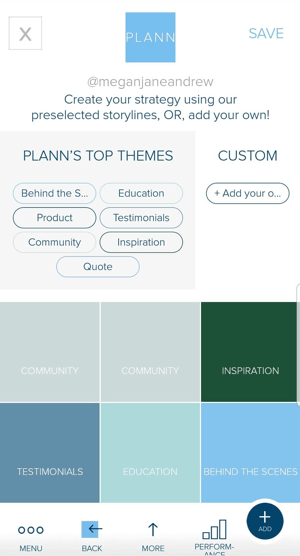
Per un piccolo costo, ottieni uno strumento all-in-one con un po 'più di guida. Puoi scopri il momento migliore per pubblicare e visualizzare la tavolozza dei colori, utile per identificare temi in corso o futuri. Ha un'utile funzione di definizione degli obiettivi in cui puoi monitorare le tendenze e aggiungere un focus settimanale.
In termini di analisi, la versione da $ 4 / mese mostra i tuoi post migliori, i tempi migliori per pubblicare, la crescita dei follower e gli hashtag più performanti. Come alcune delle altre app, puoi anche farlo salva set di hashtag e pianificare, salvare e programmare storie.
D'altro canto, Plann non è così intuitivo come alcune delle altre app e non è così facile spostare le immagini. Inoltre, non esiste alcuna funzione di calendario al di fuori della griglia.
Per usare Plann, prima scarica l'app da App Store o Google Play Store. Poi accesso e collega il tuo account Instagram. Tocca Continua per accedere alla schermata principale della griglia.
Per caricare un'immagine, tocca il simbolo + nell'angolo in alto a destra dello schermo.
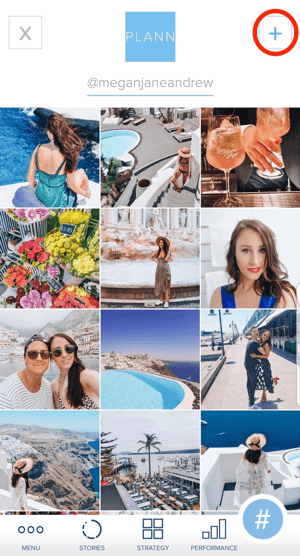
Nella schermata Aggiungi media, tocca Dispositivo e seleziona le immagini che desideri caricare.
Per riorganizzare le immagini che hai aggiunto, fare clic e tenere premuta un'immagine, e trascina a sinistra oa destra per spostarlo.
Per creare un post, tocca l'immagine e aggiungi una didascalia. Tocca l'icona più a sinistra nella parte inferiore dello schermo a accedere agli strumenti di modifica.
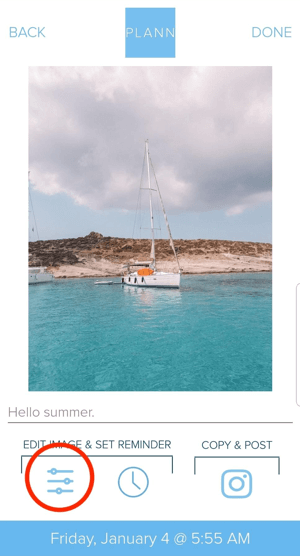
Per impostare un promemoria per la pubblicazione, tocca il simbolo dell'orologio e aggiungi la tua data e ora, o tocca l'icona di Instagram perposta direttamente. La tua didascalia verrà salvata per essere pubblicata direttamente sul tuo profilo o sulle tue storie.
Strumento bonus: dividi la tua immagine
Immagine divisa di Pine Tools sul desktop è uno strumento facile per dividere un'immagine per Instagram. Puoi dividere le tessere in 2, 3, 4, 6, 8 o 9 immagini.
Tieni presente che pubblicare 4, 6 o 8 immagini in un formato 2 x 2, 2 x 3 o 2 x 4 significa che devi coordinarti con l'altro contenuto (qualunque cosa comporrà le immagini nella terza colonna) e postalo tutto allo stesso tempo, il che può essere difficile e richiede tempo. Alcuni utenti hanno anche schermi più piccoli, quindi un post 2 x 4 potrebbe non avere lo stesso effetto perché l'immagine potrebbe superare le dimensioni dello schermo.
Te lo raccomando pianificare i post divisi con largo anticipoe se li pianifichi monitora attentamente i tuoi post divisi quando devono essere pubblicati.
Per utilizzare questo strumento, vai alla home page dello strumento e fare clic su Scegli file. Poi seleziona l'immagine che desideri caricare.
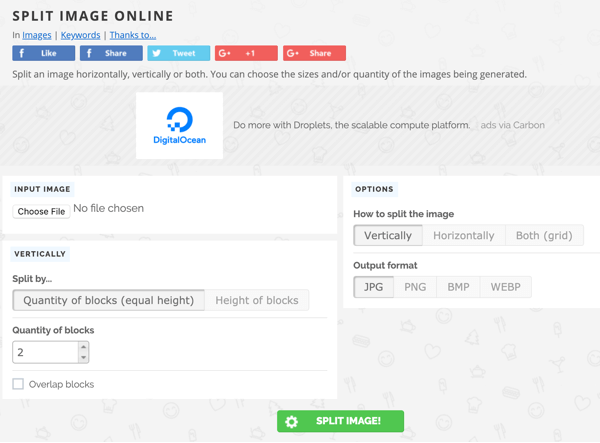
Da qui, decidi come dividere la tua immagine: verticalmente, orizzontalmente o in entrambe le direzioni. Per il massimo impatto, dividi in entrambe le direzioni.
Poi scegli il numero di righe e colonne che desideri, seleziona il tipo di file hai bisogno, e fare clic su Dividi. Le immagini verranno scaricate in file separati con ciascuna immagine etichettata in ordine per la pubblicazione.
Prima di caricare le immagini su Instagram, assicurati di guardare ogni immagine individualmente. Guarda il testo diviso su un'immagine che compila una parola che non intendevi o le immagini divise che creano uno strano aspetto individualmente.
Conclusione
È importante avere una visione chiara dei tuoi contenuti Instagram. Scegli un tema o un filtro dall'inizio e seguilo. La tua tavolozza è calda e solare? Scuro e lunatico? Legnoso e mascolino? Tropicale? Ha un aspetto vintage o è più moderno? Cambiare troppo stili e filtri crea un aspetto disordinato e incoerente, che potrebbe confondere i potenziali follower.
Usa un mix equilibrato di immagini coerente per tema, colore, stile e soggetto. Ad esempio, se il tuo account Instagram rappresenta un marchio di costumi da bagno, usa immagini di persone mescolate con foto di luoghi di spiagge, primi piani di prodotti e foto di modelli che indossano il tuo costume da bagno pezzi. Pubblica una combinazione di primi piani, primi piani estremi e scene più grandi e dettagliate per assicurarti che non tutte le immagini siano occupate.
Se segui questi suggerimenti, dovresti essere sulla buona strada per sviluppare un'estetica visiva coesa e coerente su questa piattaforma visiva prima.
Cosa pensi? Quale di questi strumenti di Instagram proverai per primo? Hai provato a dividere le immagini nei tuoi post di Instagram? Per favore condividi i tuoi pensieri nei commenti qui sotto.
Altri articoli sul marketing su Instagram:
- Scopri come combinare gli inviti all'azione con le funzionalità di Instagram per acquisire più contatti per la tua azienda.
- Trova sette modi per creare un migliore coinvolgimento su Instagram per le aziende.
- Scopri sei funzionalità di Instagram che gli esperti di marketing possono utilizzare per supportare gli obiettivi aziendali.



